Você está preso com o erro “não é possível reproduzir o item não pode ser reproduzido, readquira o conteúdo 0xc00d36e5” de erro ao tentar reproduzir seu vídeo MP4? Quer saber a técnica perfeita para consertar o erro MP4 0xc00d36e5? Se ‘ Sim‘, não entre em pânico, existem alguns métodos de trabalho disponíveis que podem resolver esse problema e tornar seus vídeos MP4 reproduzíveis.
Bem, o vídeo não pode ser reproduzido 0xc00d36e5 é um problema muito comum que ocorre principalmente quando você tenta reproduzir seus arquivos MP4 usando WMP. Portanto, neste post, você obterá informações detalhadas sobre esse erro, juntamente com as melhores soluções para solucionar o 0xc00d36e5.
Então vamos começar…
O que é erro 0xc00d36e5?
O código de erro 0xc00d36e5 geralmente ocorre ao tentar reproduzir seus arquivos de vídeo MP4 no WMP (Windows Media Player). E receber essa mensagem de erro pode ser muito chato. A boa notícia é que agora você pode corrigir facilmente o código de falha 0xc00d36e5 mostrado abaixo.
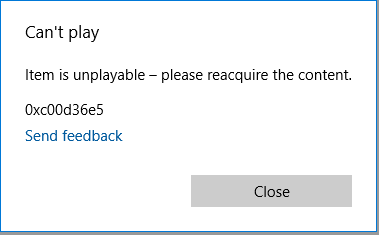
Mas, antes de tomar medidas para resolver esse problema, é muito importante saber o motivo exato por trás desse erro. Então, vamos ver os principais motivos que podem causar o erro 0xc00d36e5 em vídeo MP4.
Por que os vídeos MP4 exibem o código de erro 0xc00d36e5?
Há vários motivos possíveis pelos quais você pode encontrar um erro “ 0xc00d36e5 não reproduzível em seus arquivos MP4.
- Devido ao baixar incompleto do arquivo de vídeo MP4 da internet.
- Se seus arquivos de sistema não estiverem configurados / corrompidos corretamente.
- Quando um arquivo de vídeo não é compatível com o seu reprodutor de mídia.
- O próprio arquivo de vídeo está danificado ou corrompido
- A mídia de armazenamento do seu vídeo MP4 pode ser corrompida.
- Se você instalou qualquer ferramenta antivírus ou outros aplicativos, eles também podem causar conflito de software em seu computador e levar a um erro 0xc00d36e5.
Portanto, esses são os principais fatores que podem levar ao erro de vídeo de arquivo MP4 não reproduzível (0xc00d36e5).
Como você aprendeu as causas comuns, é hora de tomar medidas para corrigir o erro MP4 0xc00d36e5.
Posso corrigir o erro de reprodução de vídeo MP4 0xc00d36e5?
Claro, a resposta é Sim. Você pode corrigir o erro de reprodução de vídeo MP4 ou o erro 0xc00d36e5 não executável , tentando algumas das maneiras disponíveis mencionadas neste post.
No entanto, se você quer uma solução direta para resolver o vídeo é 0xc00d36e5 injogável, em seguida, gostaria de aconselhá-lo a usar um avançado Vídeo Reparar Ferramenta. Esta ferramenta de reparo é recomendada por profissionais e tem a capacidade de corrigir diferentes tipos de erros e problemas relacionados ao vídeo sem qualquer perda de dados.
Além disso, você pode tentar algumas abordagens manuais como executar varredura SFC e comando DMD, reproduzir MP4 usando o VLC player, alterar o formato do arquivo de vídeo , etc. para corrigir esse problema.
Na próxima seção deste artigo, você obterá um guia passo a passo de todas essas soluções que sugeri nesta seção.
Como resolver o erro 0xc00d36e5 MP4 não reproduzível?
A Vídeo Reparar Ferramenta é um software de reparo avançado e confiável que pode ajudá-lo a reparar o erro 0xc00d36e5 que não pode ser reproduzido de uma maneira descomplicada.
Ele tem a capacidade de resolver qualquer tipo de corrupção de arquivo de vídeo devido ao qual você está solicitando o erro 0xc00d36e5 no vídeo MP4. Este excelente software corrige a corrupção nos quadros, cabeçalho e movimento do vídeo, etc., tornando seus vídeos reproduzíveis novamente.
Além disso, ele também pode reparar vídeos instáveis e espasmódicos , vídeos de má qualidade , tela preta ao tentar reproduzir vídeos , perda de qualidade do vídeo após a exportação e outros problemas relacionados ao vídeo. E, este programa oferece suporte em ambos os sistemas operacionais; Windows e Mac.


* Free version of this program only previews repaired videos.
Com a ajuda desta ferramenta, você pode facilmente reparar arquivos de vídeo corrompidos com extensão AVI, MKV, MP4, MOV, AVCHD, MJPEG, FLV, DIVX, ASF, WMV, MPEG, WEBM, MTS, 3G2, M4V, F4V e muitos mais.
Siga o guia passo a passo desta excelente ferramenta para se livrar do problema de arquivo de vídeo MP4 0xc00d36e5 facilmente.
Etapa 1: Baixe, instale e lançamento o software de reparo de vídeo em seu sistema. Clique em 'Adicionar arquivos' para adicionar arquivos de vídeo corrompidos.

Etapa 2: Clique no botão 'Reparar' para começar o processo de reparo. Isso começa reparar adicionados os arquivos de vídeo um por um.

Passo 3: Você pode clicar em 'Preview', para Preview o arquivo de vídeo reparado no software e clicar no botão 'Salvar arquivos reparados' para salvar os vídeos reparados no local desejado.

Mais opções para corrigir o erro MP4 0xc00d36e5
Abaixo, você pode encontrar algumas soluções viáveis que podem ser tentadas para corrigir o erro de vídeo do código 0xc00d36e5. Então, depois de experimentá-los …
- Método # 1: Usar o VLC Media Player
- Método # 2: Executar o Comando SFC e DISM
- Método # 3: tente reproduzir seu arquivo MP4 em um reprodutor de mídia alternativo
- Método # 4: inicie o sistema no modo de segurança
- Método # 5: Atualizar os drivers do PC
- Método # 6: Converta o formato MP4 em um formato de vídeo alternativo compatível
- Método # 7: Adicionar o vídeo MP4 a outra mídia de armazenamento
- Método # 8: Desinstalar aplicativos de terceiros
- Método # 9: Execute uma inicialização limpa em seu computador
Método # 1: Usar o VLC Media Player
A maneira mais simples de corrigir o erro MP4 0xc00d36e5 e reproduzir seu vídeo é usar o reprodutor de mídia VLC. Claro, esta solução funciona bem quando seu MP4 ou outro arquivo de vídeo foi corrompido. Portanto, siga as etapas abaixo para lidar com esse problema usando o player VLC:
Etapa 1: Baixe e instale o VLC Player em seu PC.
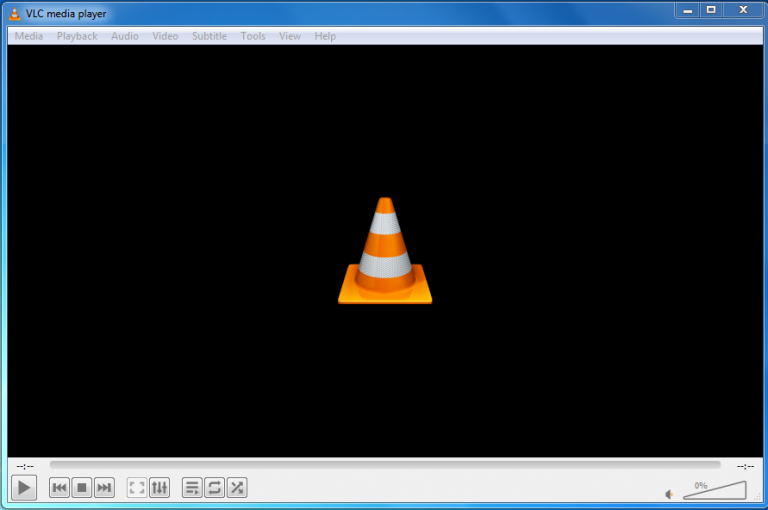
Etapa 2: Escolha a opção Ferramentas e selecione as Preferências.
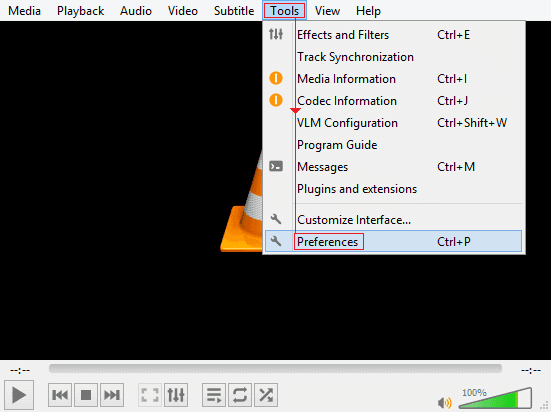
Etapa 3: Em seguida, você precisa tocar em Input & Codecs. Ele irá redirecioná-lo para um Always Fix.
Etapa 4: Depois disso, você precisa selecionar a opção Sempre Corrigir.
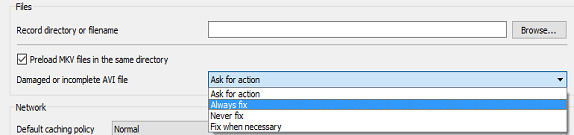
Etapa 5: Por último, toque no botão Salvar.
Após a conclusão dessas etapas, você pode verificar se um player VLC está reproduzindo seu vídeo MP4.
Método # 2: Executar o Comando SFC e DISM
Outra opção que você usa para solucionar esse erro é executar o comando SFC scan & DISM.
Aqui estão as etapas fáceis para executar a varredura SFC:
- Em primeiro lugar, você deve digitar o CMD na caixa de pesquisa
- Em seguida, clique com o botão direito do mouse no CMD e escolha a opção Executar como Administrador
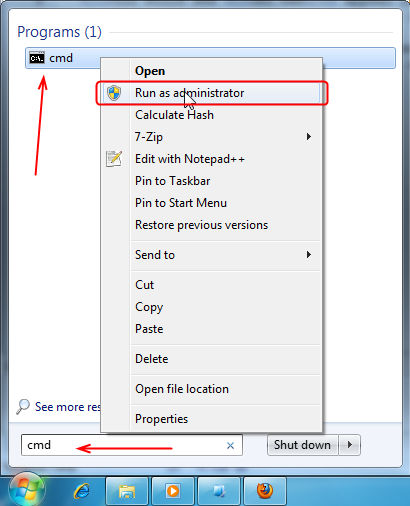
- Em seguida, abra um prompt de comando e digite SFC / scannow.
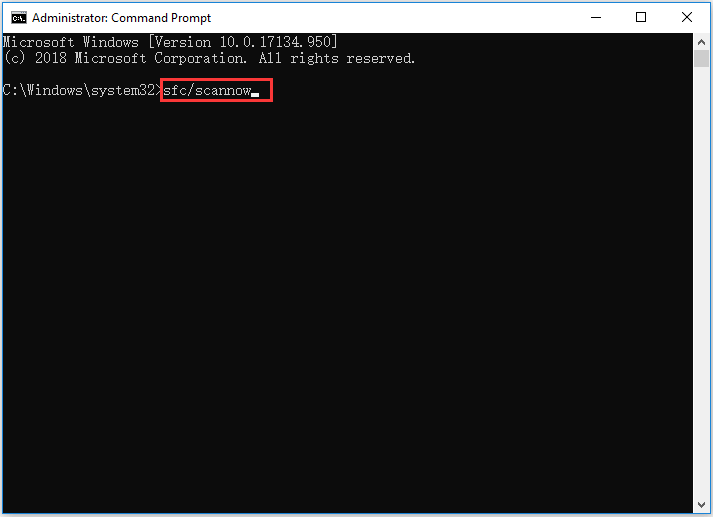
- Depois de fazer isso, o processo de reparo e digitalização começará.
- Reinicie o seu sistema
Agora, abra seu vídeo MP4 no Windows Movie Maker, ele será reproduzido agora. Nesse caso, se o problema persistir, execute o comando DISM para se livrar do vídeo MP4 0xc00d36e5.
Aqui estão as etapas fáceis para executar o comando DISM:
- Basta pressionar as teclas Windows + X juntas
- Escolha o Prompt de Comando (Admin)
- Nesta etapa, você precisa digitar o comando DISM / Online / Cleanup -Image / RestoreHealth
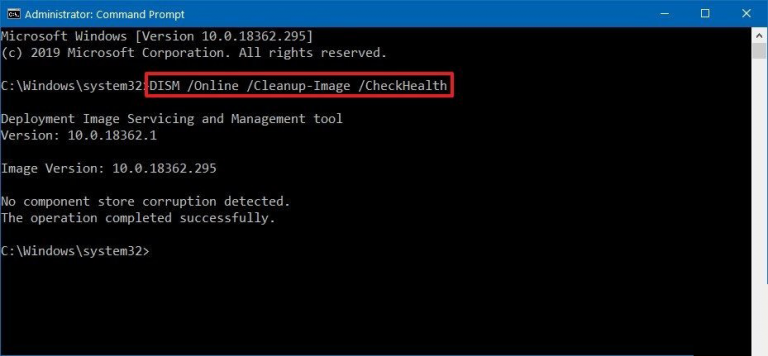
- Em seguida, pressione Enter para iniciar a execução de um programa ( isso pode levar quase 10 minutos para terminar.
- Quando o processo for concluído, não feche a janela do prompt de comando.
- Apenas reinicie o computador e execute a varredura SFC novamente.
Método # 3: tente reproduzir seu arquivo MP4 em um reprodutor de mídia alternativo
Às vezes, pode acontecer que o Windows Media Player (WMP) não ofereça suporte a vários formatos de vídeo até e a menos que você instale os pacotes de codecs adicionais. Mas, se você encontrar o erro 0xc00d36e5 no Windows 10 , terá que tentar algum reprodutor de mídia alternativo para tornar seu arquivo de vídeo reproduzível. Alguns reprodutores de mídia que você pode usar para reproduzir seus vídeos MP4 são VLC Media Player, Roxio Popcorn e muitos mais.
Se o seu arquivo de vídeo não puder ser reproduzido em nenhum reprodutor de mídia, é possível que o arquivo de vídeo esteja corrompido e você precise tentar o método a seguir.
Método # 4: inicie o sistema no modo de segurança
Para corrigir o erro de vídeo do código 0xc00d36e5, você tem mais uma opção que é iniciar o dispositivo no modo de segurança. Ele funciona com funcionalidade limitada, portanto, se houver algum problema com os drivers ou aplicativos que impossibilitem a reprodução do seu vídeo, o erro não será exibido no modo de segurança. Esta é uma forma testada de resolver o problema causado por drivers / aplicativos.
- Em primeiro lugar, clique no botão Iniciar e toque no botão Liga / Desliga . Agora, mantendo a tecla Shift pressionada e clique em
- Caso contrário, você pode abrir o Modo de segurança em uma tela de login. Basta clicar no ícone de energia
- Depois disso, toque e segure a tecla Shift e selecione Reiniciar
- Quando o seu PC for reiniciado, você precisa selecionar o Troubleshoot >> Advanced Options
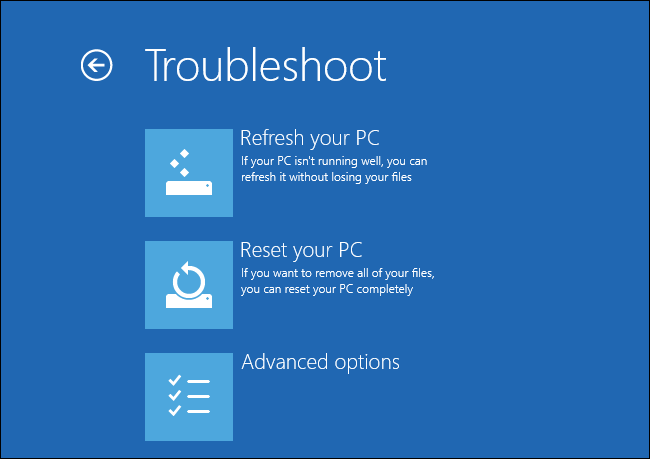
- Agora, escolha a opção Configurações de inicialização e, em seguida, Ativar modo de segurança
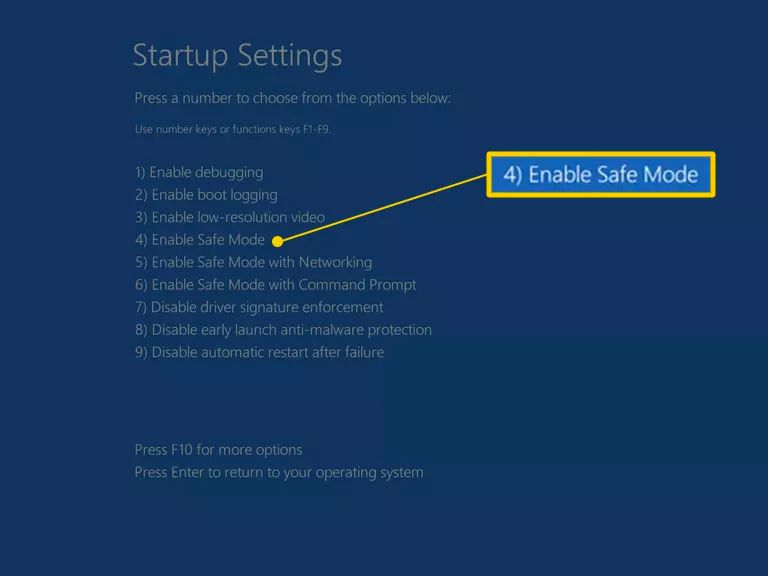
Depois de concluir essas etapas, você precisa atualizar os drivers do PC para corrigir esse problema.
Método # 5: Atualizar os drivers do PC
Se você estiver usando seu PC para realizar qualquer operação referente ao arquivo MP4 e seu arquivo for corrompido, existe a possibilidade de que o driver esteja desatualizado e seu arquivo de vídeo será corrompido.
Nesse caso, você pode tentar atualizar o driver do PC e isso resolverá o problema em breve.
Método # 6: Converta o formato MP4 em um formato de vídeo alternativo compatível
Para corrigir o erro MP4 0xc00d36e5, sempre considere alterar o arquivo de vídeo para outros formatos de arquivo como AVI, MOV, M4V, etc. Para converter o arquivo MP4 para outro formato de vídeo, siga estas etapas fáceis:
Etapa 1: Em primeiro lugar, abra o VLC Player.
Etapa 2: Em seguida, pressione o botão Mídia. Agora, clique na opção Converter / Salvar.

Etapa 3: neste momento, use a opção Adicionar e, em seguida, adicione o arquivo MP4 que você precisa converter.
Etapa 4: Em seguida, selecione o formato M4V ou outros formatos de vídeo semelhantes de exibição do Perfil.
Etapa 5: Clique na opção Procurar para escolher o arquivo de destino e executar o nome do arquivo.
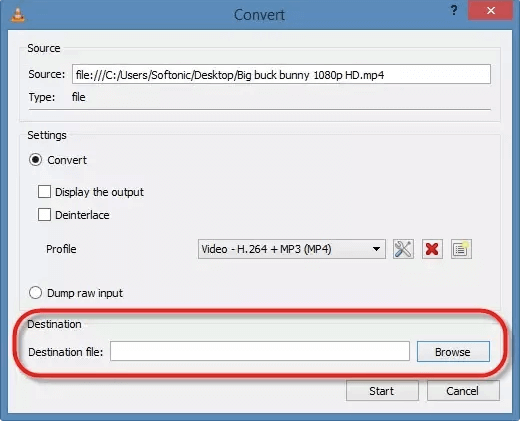
Etapa 6: Por fim, clique em Iniciar para converter o formato de arquivo MP4 para M4V ou outro formato de arquivo.
Quando a conversão do formato do arquivo for bem sucedida então você poderá abrir o seu arquivo de vídeo MP4 e assisti-lo sem encontrar nenhuma dificuldade.
Método # 7: Adicionar o vídeo MP4 a outra mídia de armazenamento
Para armazenar grandes quantidades de dados ( fotos, vídeos ou outros arquivos de mídia ), unidades de armazenamento externas, como unidade USB ou cartão de memória, são a melhor escolha para os usuários. No entanto, pode haver a possibilidade de ocorrer um erro ao tentar reproduzir arquivos de vídeo MP4 de dispositivos de armazenamento corrompidos ou danificados.
Quando você enfrentar esse problema, basta adicionar seu arquivo MP4 a outra unidade USB ou pode copiar o arquivo diretamente para uma área de trabalho do computador e jogar a partir daí.
Método # 8: Desinstalar aplicativos de terceiros
Muitas vezes, acontece que alguns aplicativos de terceiros atrapalham o bom funcionamento do sistema. Eles podem tornar o seu PC lento e impossibilitar a reprodução dos seus vídeos. Consequentemente, se você estiver obtendo uma mensagem de erro 0xc00d36e5 de vídeo não reproduzível após baixar qualquer aplicativo de terceiros, add-ons ou plug-ins, etc., basta desinstalá-lo.
Depois de fazer isso, tente reproduzir seus arquivos de vídeo MP4. O código de erro 0xc00d36e5 deve ser resolvido.
Método # 9: Execute uma inicialização limpa em seu computador
Executar uma inicialização limpa no PC detecta e corrige aplicativos que estão sendo executados em segundo plano e interrompe a reprodução de seu vídeo Mp4. Para executar uma inicialização limpa, você precisa seguir as instruções abaixo:
- Primeiramente, digite o MSConfig em uma janela de execução para simplesmente abrir a Configuração do Sistema.
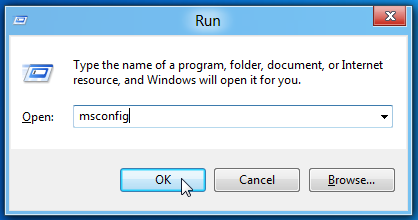
- Em seguida, selecione a inicialização seletiva no Geral
- Depois disso, verifique os serviços do sistema de carga e usar a configuração de inicialização original.
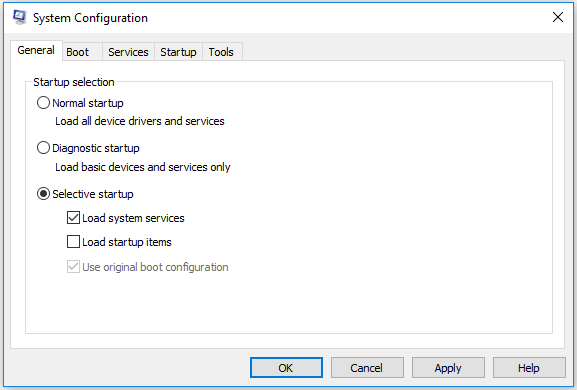
- No Serviços guia, você tem que verificar o Ocultar todos os serviços Microsoft opção
- E, toque em Desativar tudo.
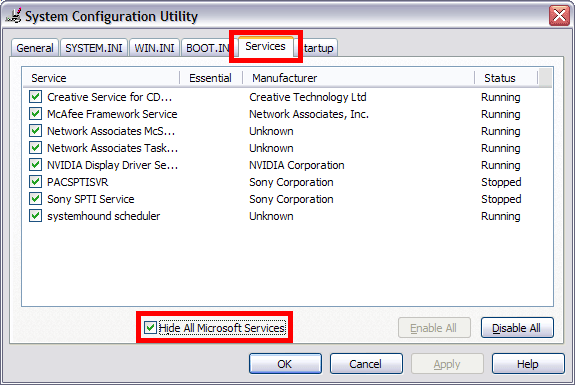
- Por último, clique em OK para apenas confirmar e reiniciar o Windows.
Como Para evitar o 0xc00d36e5 erro no futuro?
Seguindo as dicas fornecidas abaixo, você pode evitar a corrupção do arquivo de vídeo junto com o erro MP4 0xc00d36e5 em um futuro próximo:
- Não interrompa durante o processo de transferência – Nunca tente remover o dispositivo de armazenamento enquanto transfere os arquivos de vídeo do Windows ou Mac OS.
- Mantenha backup de seus arquivos de vídeo: Sempre salve o backup de seus arquivos de mídia essenciais, como vídeos, áudio e filmes.
Conclusão
Até agora, você não precisa ir aqui e ali para pesquisar a solução em “como faço para corrigir o código de erro 0xc00d36e5”. Como você pode lidar apenas com o erro 0xc00d36e5 não executável.
Sim, estou dizendo isso porque todas as abordagens mencionadas acima são muito fáceis de corrigir o erro mp4 0xc00d36e5 para qualquer pessoa. Você tem a opção de resolver esse problema usando o VLC Player, executar a varredura SFC ou o comando DISM, inicialização limpa, converter o formato do arquivo ou usar a ferramenta de reparo de vídeo.
Se você deseja uma resolução instantânea, pode usar o confiável Vídeo Reparar Ferramenta que mencionou neste blog. Como não é necessário que você tenha nenhuma habilidade técnica e possa consertar arquivos MP4 corrompidos ou danificados com facilidade.
Se você achou esta postagem útil, não se esqueça de compartilhar esses métodos com seus amigos!


Taposhi is an expert technical writer with 5+ years of experience. Her in-depth knowledge about data recovery and fascination to explore new DIY tools & technologies have helped many. She has a great interest in photography and loves to share photography tips and tricks with others.